CAD如何使用对象捕捉模式
我们在绘制图形时,创建的对象有多个可以选择的点,用户可以通过这些点绘制其他对象。创建一个对象时,必须定义一个点或是位置,这些点必须是准确的,否则图形的精确程度会受到影响。使用对象捕捉,可以保证我们绘制的图形更加精准。
1. 启用对象捕捉功能,可以有以下几种方法:
①在命令区启用:在软件下方的命令区输入OSNAP并按回车键进行确认,电脑就会弹出草图设置对话框,在对象捕捉页面勾选启用对象捕捉(F3);
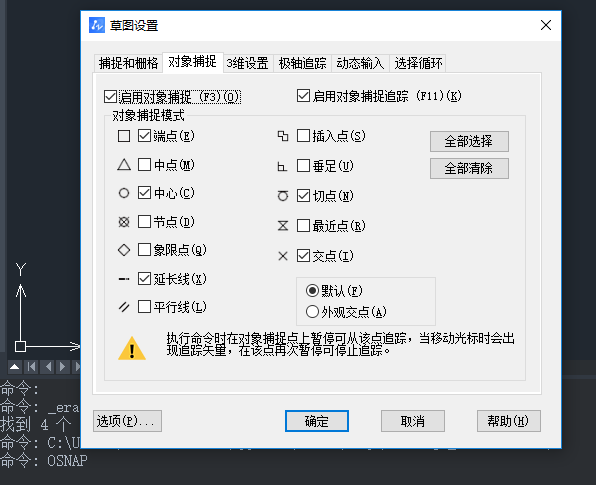
②快捷键启用:按F3键,启用和关闭对象捕捉功能都可以使用快捷键F3,看命令区的提示看此时的对象捕捉功能处于何种状态;
③在状态栏操作:点击状态栏中的【对象捕捉】按钮。

2. 设置对象捕捉模式
在命令区输入OSNAP并按回车键确认或是在绘画区按住“shift”键再点击鼠标右键,选择【对象设置模式】,就可以找到草图设置对话框,然后根据自己的需求选择捕捉选项。但是,最好只选取几个常用的选项就好或是根据自己的需求选择选项,而不要同时打开所有的对象捕捉选项。
3. 对象捕捉的选项设置
在草图设置对话框中选择【对象捕捉】,在这个界面左下方单击【选项】按钮,就能得到选项对话框,从而可以进行对象捕捉的选项设置。
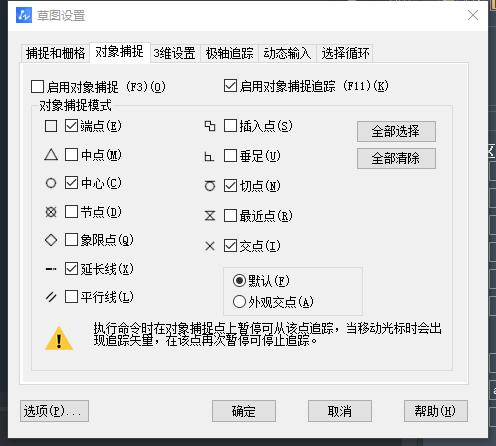
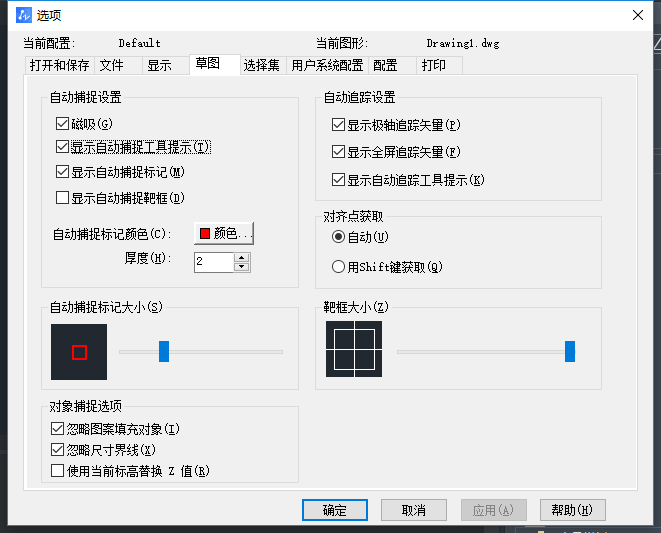
总结:使用对象捕捉功能可以帮助我们绘制出更精准的图像,如果不使用对象捕捉功能,可能出现我们看上去是端点相接但事实上并没有的情况。
推荐阅读:CAD软件
推荐阅读:中望峰会
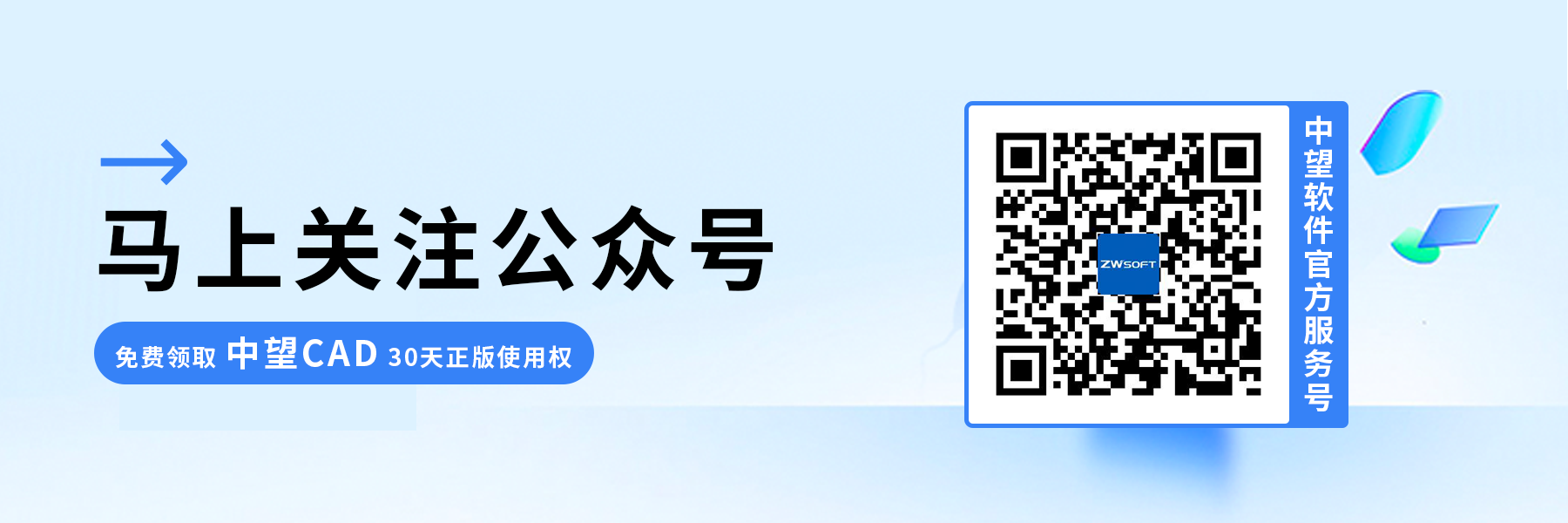
·中望软件荣获“2023中国版权影响力企业”奖项2023-11-23
·“中望CAD+智慧途思PRtools”解决方案,助力工艺工程师高效设计2023-11-21
·助力四川新型工业化发展:中望举办高峰论坛,探讨自主工软与数智设计2023-11-10
· “真自主”才敢说“更硬核”,中望自主3D内核助力企业数字化发展2023-11-01
·中望联合构力科技打造“中望CAD+PKPM审查软件”解决方案,推进审图流程全国产化2023-10-25
·中望软件全资收购英国商业流体仿真软件PHOENICS 持续完善多学科多物理场仿真解决方案2023-10-08
·人才培养 笃行不怠 | 国家工业软件行业产教融合共同体第一次理事会工作会议成功举办2023-10-09
·中望软件联合新硕科技打造全国产五金模具设计系统,助力模具企业降本增效2023-09-07
·玩趣3D:如何应用中望3D,快速设计基站天线传动螺杆?2022-02-10
·趣玩3D:使用中望3D设计车顶帐篷,为户外休闲增添新装备2021-11-25
·现代与历史的碰撞:阿根廷学生应用中望3D,技术重现达·芬奇“飞碟”坦克原型2021-09-26
·我的珠宝人生:西班牙设计师用中望3D设计华美珠宝2021-09-26
·9个小妙招,切换至中望CAD竟可以如此顺畅快速 2021-09-06
·原来插头是这样设计的,看完你学会了吗?2021-09-06
·玩趣3D:如何使用中望3D设计光学反光碗2021-09-01
·玩趣3D:如何巧用中望3D 2022新功能,设计专属相机?2021-08-10
·CAD绘制折断线的教程2018-12-24
·CAD绘制台阶技巧2020-01-19
·CAD冻结图层快捷键2020-04-22
·提升CAD绘图效率的操作小技巧2022-12-15
·CAD计算器怎么调用2022-01-17
·CAD中怎么用多段线画出曲线?2017-06-16
·CAD测量点怎么画2017-03-27
·CAD如何通过切线交点绘制曲线2020-03-09
微信
咨询
客服
Top

中望软件技术